Kaip atidaryti prievadus „Asus“ maršrutizatoriuje? Mes gaminame uostus

- 3656
- 58
- Raul Becker
Kaip atidaryti prievadus „Asus“ maršrutizatoriuje? Mes gaminame uostus
Kvitų atidarymo maršrutizatorių tema yra labai populiari ir ne tik „ASUS“ maršrutizatoriams. Šiame straipsnyje išsamiai apsvarstysime, kaip atidaryti prievadus būtent „ASUS“ maršrutizatoriuose, ir laikui bėgant aš būtinai paruošiu tokias instrukcijas kitų įmonių įrenginiams. Iš pradžių, mano paties žodžiais tariant, papasakosiu, kokie yra prievadai maršrutizatoriuje, kodėl juos atidaryti (išmesti) ir kaip tai padaryti „Asus“ maršrutizatoriuose. Ši instrukcija tinka visiems ASUS modeliams, tokiems kaip: RT-N12 (kurį neseniai sureguliavome, rašėme čia), RT-N65U, RT-AC66U, ASUS RT-N10, RT-N56U, RT-N18U ir kt. D. Aš parodysiu „RT-N12+“ pavyzdyje, bet kadangi valdymo skydelis yra beveik tas pats, tada viskas bus aišku.
Čia turime maršrutizatorių, internetas yra prijungtas prie jo. Tai reiškia, kad tik maršrutizatorius turi išorinį IP adresą, kurį galima valdyti iš interneto. Ir kompiuteriai bei kitos obligacijos, prijungtos prie maršrutizatoriaus, jau gauna vidinius IP adresus. Pasirodo, jei kreipsitės į išorinį IP adresą, tada negalėsime pasiekti vieno kompiuterio, jei jis bus prijungtas per maršrutizatorių. Norėdami tai padaryti, ir jūs turite padaryti uostų prievadus. Maršrutizatoriaus nustatymuose sukuriame taisyklę, kurioje teigiama, kad visi paketai, kuriems skirtas tam tikras prievadas.
Kam tai? Tai būtina skirtingoms programoms, gaunančioms įeinančius ryšius iš interneto: DC ++, skirtingi „Torrent“ klientai, FTP serveriai, taip pat gali prireikti prievadų prievadų, pradedant internetinį serverį kompiuteryje su prieiga iš interneto, kai nustatant nustatymą IP kameros arba kai kuriems žaidimams. Kai kurios programos gali atidaryti maršrutizatoriaus prievadus, naudodamos UPNP technologiją, kurią daro dauguma šiuolaikinių programų, jei tai leidžia maršrutizatorius (jei yra UPNP palaikymas). Bet visi tiksliai yra atvejų, kai reikia atidaryti uostus rankiniu būdu.
Šių prievadų tema yra šiek tiek paini, tačiau jei jūs kažkur pateikiate kažkokios programos instrukcijas, arba kai kuriuose straipsniuose aš susidūriau Turėkite „Asus“ maršrutizatorių, tada tiesiog darykite viską pagal instrukcijas, ir jums pasiseks jums.
Mes nustatysime pagal šią schemą:
- Mes priskirsime statinį kompiuterio IP adresą, maršrutizatoriaus nustatymuose.
- Atidarykite dešinįjį prievadą „Asus“ maršrutizatoriuje.
Mes nustatėme statinį IP kompiuteryje „Asus“ maršrutizatoriaus nustatymuose
Maršrutizatoriuje yra tokia naudinga paslauga, vadinama DHCP. Tai automatiškai suteikia kiekvienam įrenginiui vidinį IP adresą, kai jungiama prie maršrutizatoriaus. Bet faktas yra tas. Todėl mes „paprašysime“ DHCP savo kompiuteriui (kuriam padarysime prievado prievadą) rezervuoti statinį IP ir atiduoti jį kiekvieną kartą.
Eikite į savo „ASUS“ maršrutizatoriaus nustatymus. Tai galite padaryti pagal išsamias instrukcijas arba tiesiog įvesdami naršyklės adresą 192.168.1.1 ir nurodant vartotojo pavadinimą ir slaptažodį.
Eikite į skirtuko nustatymus Vietinis tinklas, Ir rinkitės iš aukščiau DHCP serveris. Šalia taško Įjunkite susitikimą rankiniu būdu Diegti Taip. Žemiau, sąraše, kur MAC adresas Pasirinkite kompiuterį, kuriam priskirsime statinį IP. Jei kompiuteris yra prijungtas, tada tiesiog pasirinkite jį „Drop -Down“ sąraše. Sutelkite dėmesį į kompiuterio pavadinimą. IP adresas bus nustatytas automatiškai, galite jį palikti arba nustatyti kitą (pavyzdžiui, kaip mano). Tada tiesiog spustelėkite mygtuką Papildyti, Ir paspauskite Kreiptis. Čia yra aiškumo ekrano kopija:

Maršrutizatorius bus paleistas iš naujo, o statinis IP priskiriamas jūsų kompiuteriui.
Atidarykite uostą „Asus“ maršrutizatoriuje
Turite žinoti, kurį prievadą nukreipti, dabar tai reikės nurodyti mūsų ASUS nustatymuose. Jei susimąstėte apie prievadų atidarymo klausimą, tada manau, kad žinote, kurio prievado jums reikia. Galite atidaryti prievadų asortimentą „nuo ir iki“. Jei kas, eikite į programos nustatymus ir ieškokite, turėtų būti prievadas.
Pavyzdžiui, jungiamojo iš „µTorrent“ programos ekrano kopija:
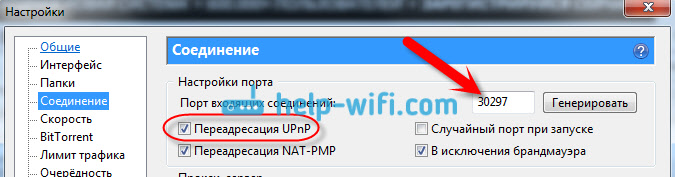
Žr., Ten nurodomas prievadas (jis turi būti atidarytas maršrutizatoriuje). Ir aš taip pat pabrėžiau UPNP persiuntimas, Tai yra pats uostų atrankos nustatymas, kuris, beje, šioje programoje veikia puikiai. Aš tai parodžiau, pavyzdžiui, jūs galite turėti visiškai kitokį atvejį su kita programa arba tinklo įrenginiu.
Priartėkime prie verslo. Taigi, maršrutizatoriaus nustatymuose mes einame į skirtuką internetas - Uostas nukreipia. Mes tai įdėjome Taip šalia taško Įjunkite prievado mažinimą.
Atkreipkite dėmesį į du taškus: Pasirinktų serverių sąrašas, Ir Pasirinktų žaidimų sąrašas. Čia galite pasirinkti populiariausius serverius ir žaidimus, kuriems nustatymai bus rodomi automatiškai. Pvz.: FTP, „BitTorrent“, „Telnet Server“, „Finger Server“, „Age of Emperies“, „Counter Strike“, „Warcraft III“, „WoW“ ir kt. D.
Tada užpildome šiuos laukus:
- Aptarnavimo pavadinimas - Galite nustatyti programos, kuriai atidarote prievadą.
- Uostų asortimentas - Čia mes nustatome patį prievadą, jei jis yra vienas, kaip ir mano pavyzdys. Jei norite nustatyti diapazoną, tada mes nustatėme per dvitaškį, kaip šis: 30297: 30597.
- Vietinis IP adresas - Mes pasirenkame iš IP sąrašo, kurį pritaikėme savo kompiuteriui.
- Vietinis uostas - Čia mes nurodome prievadą kompiuteryje, į kurį nukreipta. Paprastai tai yra tas pats prievadas, kaip ir lauko „prievado diapazonas“.
- Protokolas - Mes pasirenkame protokolą iš sąrašo, kuriuo maršrutizatorius bus nukreiptas.
Paspausk mygtuką Papildyti Ir Kreiptis.
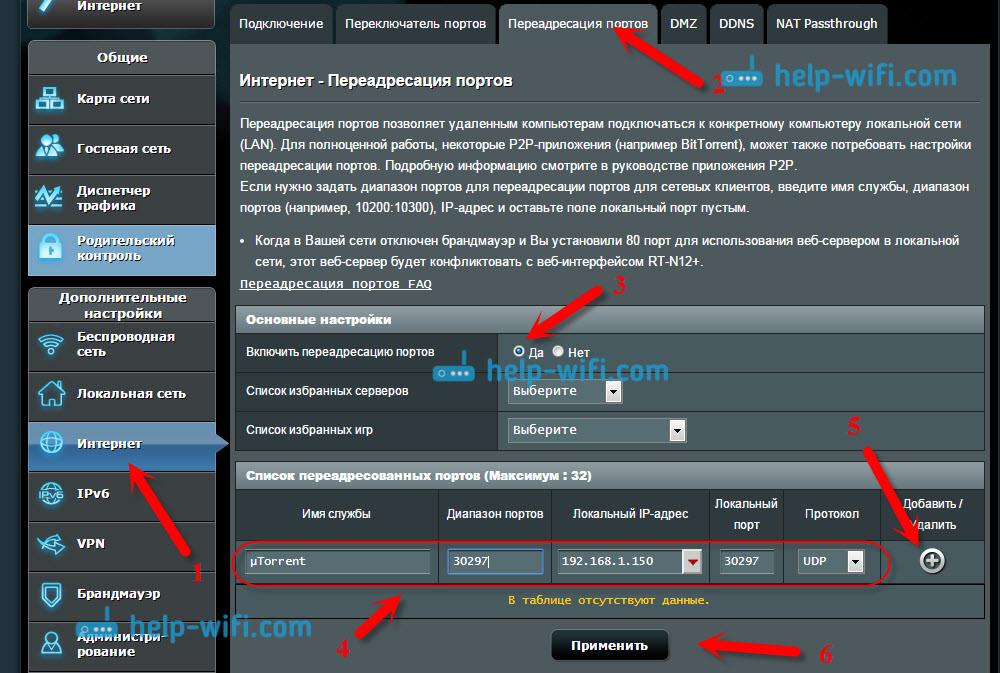
Tai viskas. Išlaikius nustatymus ir paleidus maršrutizatorių, viskas turėtų uždirbti. Dabar visos jungtys, kurios bus nukreiptos į mūsų nurodytą prievadą. Galite atidaryti naujus prievadus arba ištrinti senas taisykles.
Jei po nustatymo niekas neveikia, tada dar kartą patikrinkite nurodytus parametrus ir pabandykite išjungti antivirusinę ir (arba) ugniasienę. Jie labai mėgsta blokuoti tokius junginius.
Jei yra klausimų straipsnio tema, paklauskite jų komentaruose ir nepamirškite pasidalyti naudinga informacija :)
- « „Linksys E1200“ - peržiūra, charakteristikos ir apžvalgos apie maršrutizatorių
- Kaip pereiti į „Linksys“ maršrutizatoriaus nustatymus? „Linksys E1200“ pavyzdyje »

